win11关机后自动重启怎么解决[多图]
教程之家
Win11
相信有不少小伙伴已经下载了Win11操作系统进行体验了,但有一些小伙伴碰到了关机之后电脑突然又自动开机的情况,那么碰到这个问题应该怎么办呢,下面小编来跟大家说说win11关机后自动重启怎么解决的教程,大家一起来看看吧。
工具/原料:笔记本电脑,控制面板
系统版本:windows11
品牌型号:联想
1、我们可以先在搜索框中搜索并打开“控制面板”。
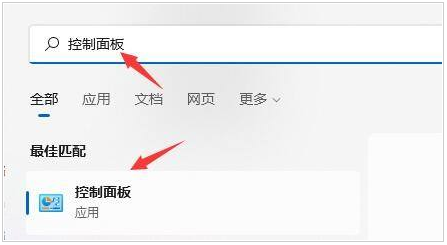
2、然后点击控制面板中的“系统和安全”。
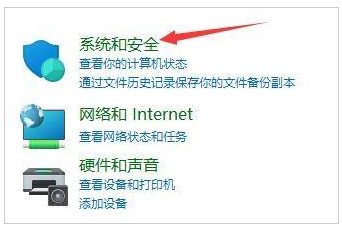
3、然后找到其中的“系统”选项进入。
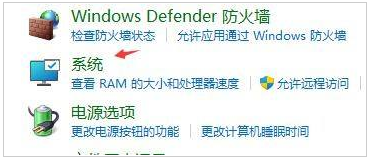
4、打开系统后,点击相关链接右侧的“高级系统设置”。
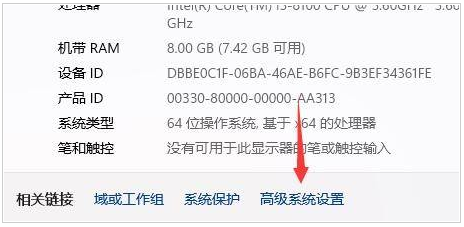
5、然后点击启动和故障恢复中的“设置”。
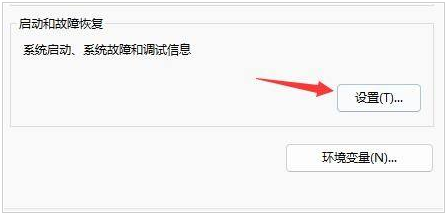
6、之后只要取消勾选其中的“自动重新启动”就可以了。
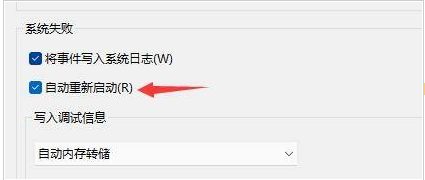
总结:
1、我们可以先在搜索框中搜索并打开“控制面板”。
2、然后点击控制面板中的“系统和安全”。
3、然后找到其中的“系统”选项进入。
4、打开系统后,点击相关链接右侧的“高级系统设置”。
5、然后点击启动和故障恢复中的“设置”。
6、之后只要取消勾选其中的“自动重新启动”就可以了。
![微软新系统win11发布了吗[多图]](https://img.jiaochengzhijia.com/uploadfile/2022/1224/20221224204853627.png@crop@160x90.png)
![参加win11内测的方法[多图]](https://img.jiaochengzhijia.com/uploadfile/2022/1224/20221224102452534.png@crop@160x90.png)
![怎么安装正版win11[多图]](https://img.jiaochengzhijia.com/uploadfile/2022/1223/20221223200051981.jpg@crop@160x90.jpg)
![3代酷睿装win11教程[多图]](https://img.jiaochengzhijia.com/uploadfile/2022/1222/20221222231250862.png@crop@160x90.png)
![win11release preview是什么 win11release preview频道详细介绍[多图]](https://img.jiaochengzhijia.com/uploadfile/2021/0817/20210817235150335.jpg@crop@160x90.jpg)
![电脑怎么重装系统win11正版[多图]](https://img.jiaochengzhijia.com/uploadfile/2022/0328/20220328193726291.png@crop@240x180.png)
![安装win11系统有什么要求[多图]](https://img.jiaochengzhijia.com/uploadfile/2022/0914/20220914054932845.png@crop@240x180.png)
![win11鼠标灵敏度怎么调整教程图解[多图]](https://img.jiaochengzhijia.com/uploadfile/2022/0404/20220404225515302.png@crop@240x180.png)
![win11玩不了lol怎么办 win11玩不了lol解决教程[多图]](https://img.jiaochengzhijia.com/uploadfile/2021/0804/20210804073012314.jpg@crop@240x180.jpg)